Po Sreelakshmi Menon
Hiperveze su reference na podatke. Te reference mogu se odnositi na web mjesto ili id e-pošte ili rec na određenu stranicu u dokumentu. Korisnik koji čita dokument može kliknuti hipervezu i posjetiti neku drugu stranicu. Ovo je prilično korisna značajka jer jednim klikom možete pružiti više informacija. Korisnici koji ga ne žele pratiti mogu ga preskočiti. Možete imati dvije vrste hiperveza, onu koju ste posjetili i onu koju niste. Posjećene hiperveze su one koje ste već kliknuli, a neposjete su one koje niste. Obično su u programu Word oboje predstavljeni u dvije različite zadane boje. To su varijacije plave boje. Dakle, nekim ljudima nije lako razlikovati ih jednim pogledom. Stoga možete promijeniti boju hiperveza prema želji. Recimo da možete dati crvenu za one koje nisu posjećene, a zelenu za one koje već imate. Ovaj vam post prvi put govori kako umetnuti hipervezu u Word 2016. Tada možete pročitati kako promijeniti boju hiperveze. Slijedite korake u nastavku:
Vidi također :Kako stvoriti iskre u Excelu 2016
Kako umetnuti hipervezu
- Upišite vezu koju želite. Ili zalijepite vezu u word dokument. Zatim kliknite na Umetnuti tab.
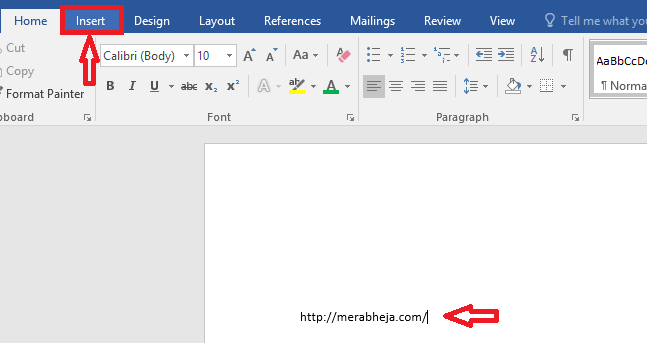
- Odaberite vezu koju ste upisali i kliknite na Hiperveza pod karticom Umetni.
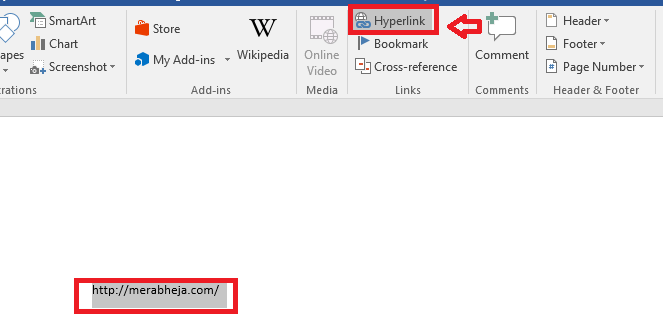
- Ako želite dati drugo ime za prikaz, unesite ga Tekst za prikaz. Klik u redu. Možete izravno upisati vezu u polje koje odgovara Adresa ako niste izvršili nikakav odabir teksta.
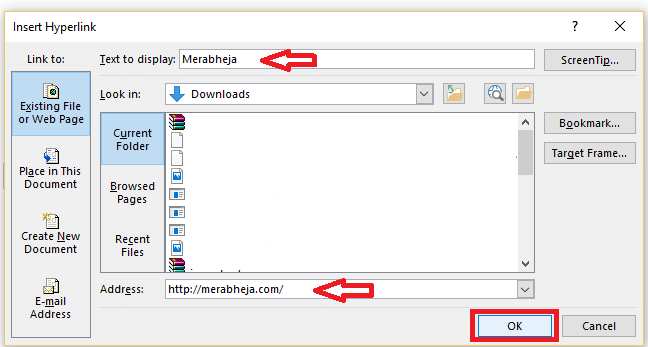
Kako promijeniti boju veze
Neposjećene hiperveze
- Kliknite strelicu u donjem desnom kutu Stilovi pod, ispod Dom tab.

- Mjesto Hiperveza u izborniku Stilovi.
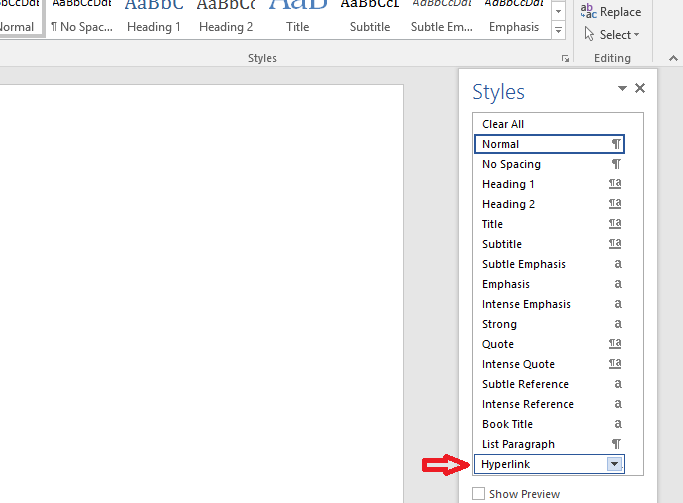
- Možete vidjeti padajuću ikonu. Kliknite na njega. Dalje, kliknite na Izmijeniti.
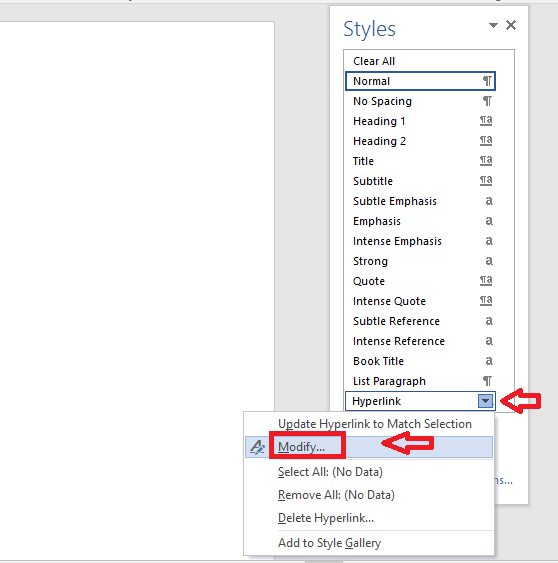
- U odjeljku Oblikovanje pomoću padajućeg izbornika odaberite boju koju želite za hipervezu. Klik u redu.
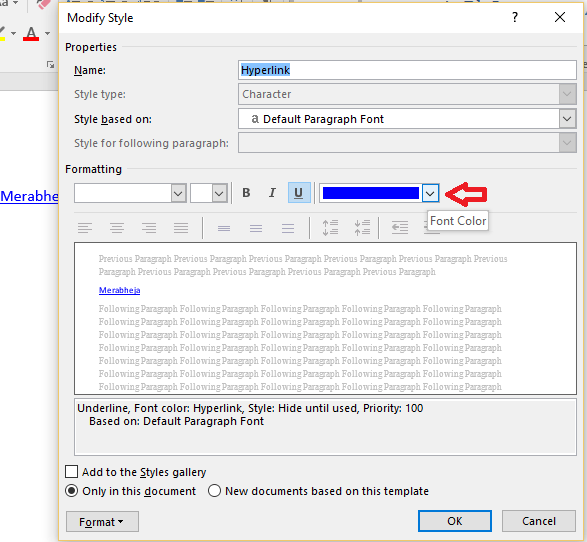
Posjećene hiperveze
- Još jednom, pod Dom kliknite na strelicu u Stilovi.
- Klikni na Opcije vezu na dnu izbornika.
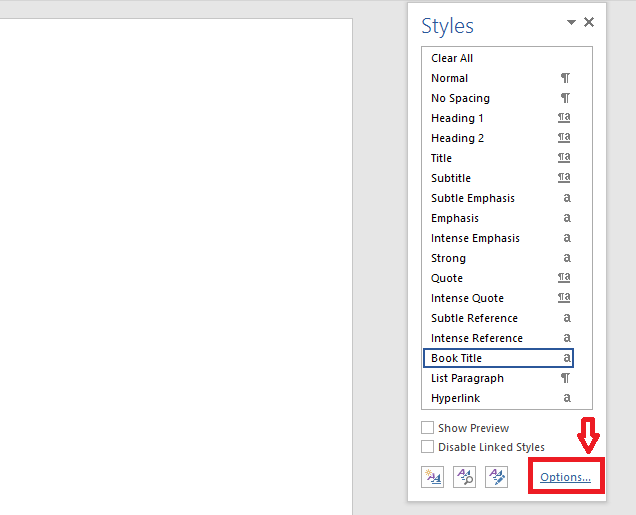
- Kliknite padajući izbornik u Odaberite Stilovi za prikaz. Odaberite Svi stilovi.
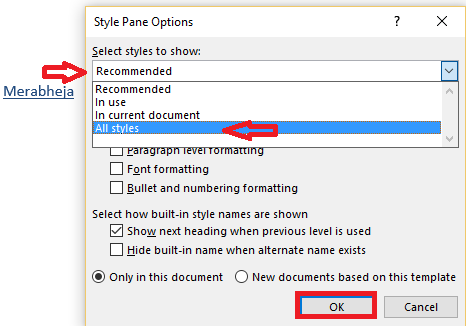
- Sada se vratite na izbornik Stilovi. Možete vidjeti novu opciju Slijedi hiperveza. Uoči to.
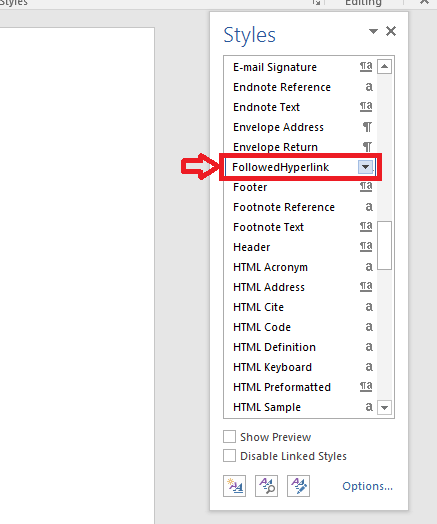
- Kliknite padajući izbornik koji se pojavljuje i odgovara Hipervezi koja slijedi. Kliknite na Izmijeniti.
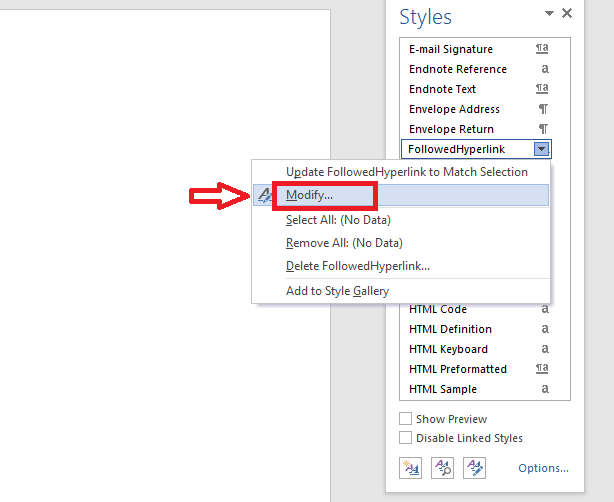
- U odjeljku Oblikovanje pomoću padajućeg izbornika odaberite boju koju želite dati hipervezi. Klik u redu.
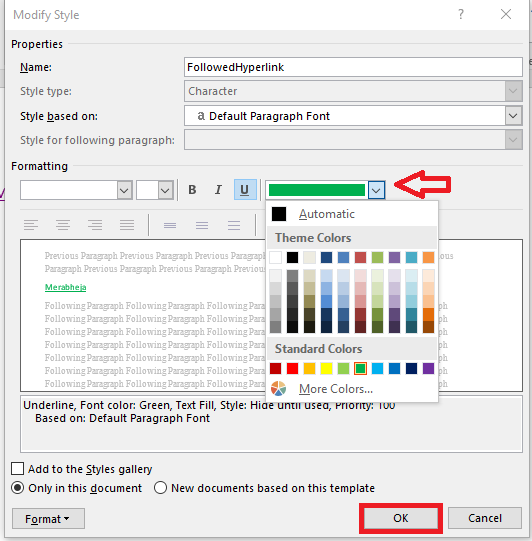
Kao što vidite, veza se pretvara u boju koju ste upravo odabrali!
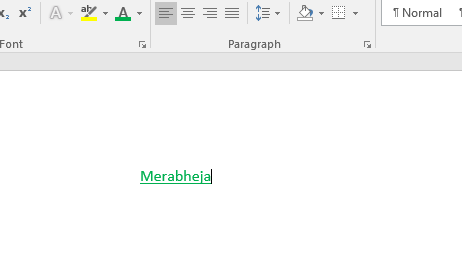
Ova značajka kodiranja u boji također se može učinkovito koristiti ako imate svoj blog ili web mjesto. Ako dajete opis o tome u dokumentu, tada možete koristiti teme teme svog web mjesta na hipervezama i dati mu profesionalnu prednost!


